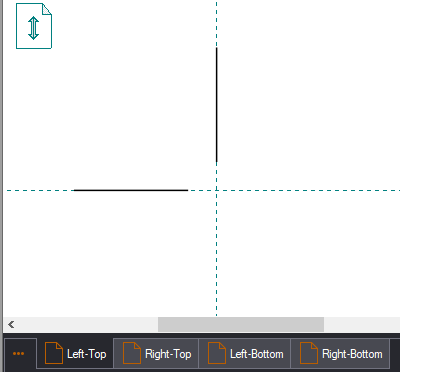
=================================
=================================
印刷マーク基準は、配置したい印刷マークの図を含む .evd ファイルです。以下の図は、インストールに自動で付属する Crops Marks 基準を示しています。個の基準には、中央に配置する印刷マークが 4 個あり、それぞれが独自の図(Left-Center、Right-Center、Center-Top、Center-Bottom)に含まれています。
以下の図は、左上端の基準として描かれた印刷マークです。
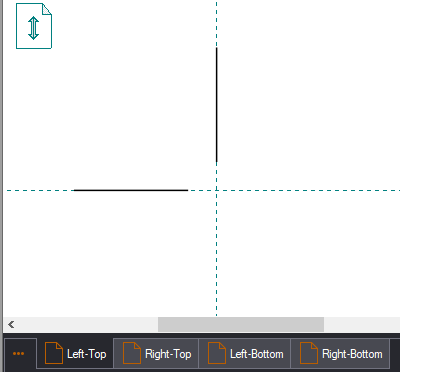
EngView インストールには、印刷マーク基準が 6 種類定義されています。
.evd 基準ファイルは、1up 図面に配置したい印刷マークを描画して作成します。各印刷マークが別々の図面に描かれていることに注意してください。
1up 図面またはレイアウトに印刷マーク基準を適用する場合、9 個の印刷マークを、断裁ボックス、用紙、抜き型などのバウンディング長方形に沿って配置します。印刷マークは一度に 1 つずつ配置します。印刷マークを作成すると、所定の位置にスナップされます。たとえば、下部中央のマークは、バウンディング長方形の下の辺の中央の位置にスナップします。左上のマークは、長方形の左上の隅にスナップします。
どのように配置したいかに応じて、バウンディング長方形に沿って印刷マークを置く位置に対応する名前を付けます(下図を参照)。
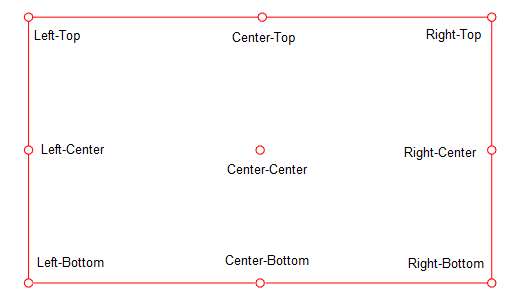
重要:印刷マークの図面には、上記の図に示すとおりの名前を正確に指定してください。これにより、確実にプログラムが図を認識し、バウンディング長方形に沿って正しい位置に置けるようになります。
注:9 箇所の印刷マークすべてに図を作成する必要はありません。基準に必要な数だけ描画してください。
印刷マークを描画する際は、座標システムの中心に注意してください。マークを適用する際、プログラムはそのマーク図面の座標システムの起点を使用して追加します。何らかの理由で印刷マークを起点から追加したくない場合は、座標システムの起点と印刷マークの起点の間を空白にしてください。これは、図面で裁ち落としを使用する場合に特に便利です。裁ち落としはバウンディング長方形の一部ではなく、1up 領域外にはみ出しているため、印刷マークは裁ち落とし領域の外側に置くことになります。
印刷マーク基準 Crop Marks.evd の 4 個の図を考えてみましょう。
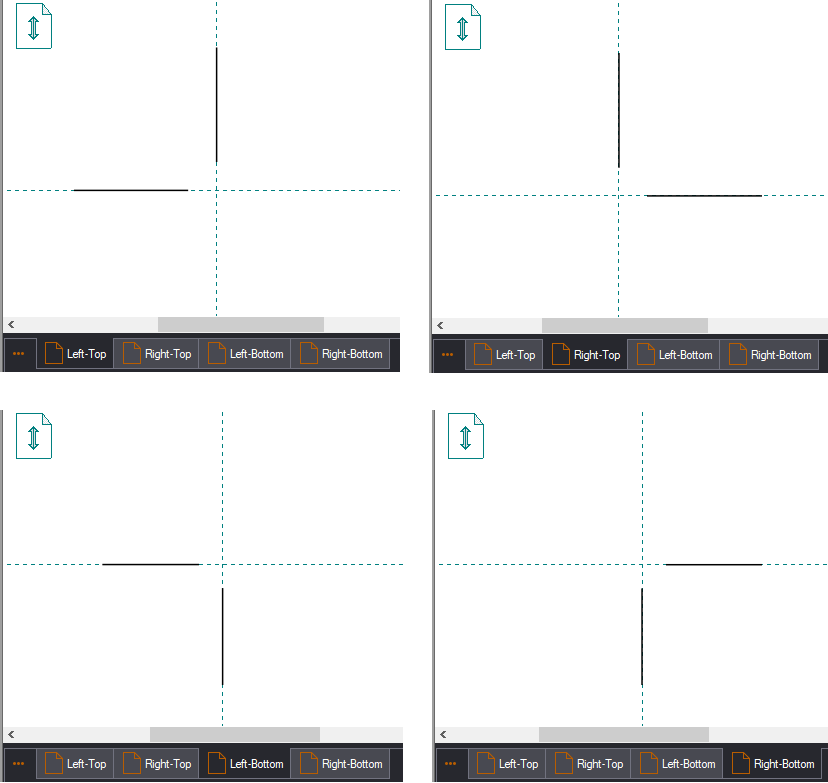
以下の印刷マーク図面では、適用される裁ち落としに関して、Bleed パラメータで制御される距離が考慮されています。
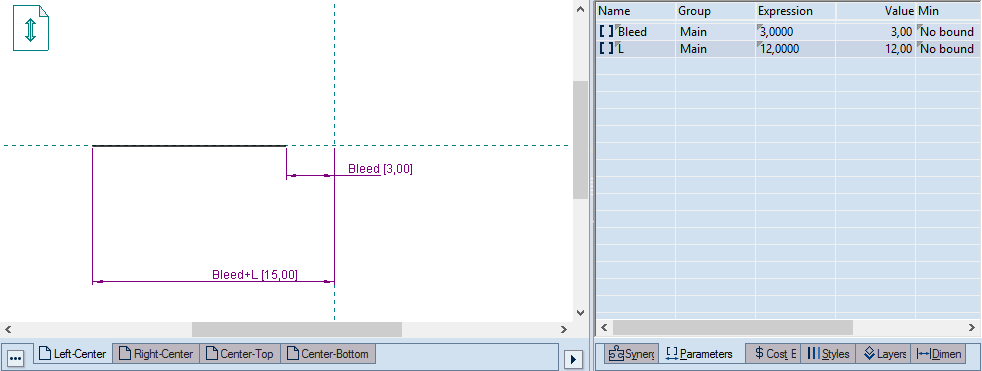
印刷マークは、自由に描画することも、パラメータを利用することもできます。パラメータを使用すると、後から印刷マークを編集する場合に、印刷マークを描き直さずパラメータを編集するだけで済むので便利です。
重要:EngView で配布される基準はすべて、パラメータ化されています。つまり、サイズ変更可能なコンポーネントを基に作られており(左の図)、サイズをパラメータで制御できます(右の図)。裁ち落としの距離(Bleed)と印刷マークの長さ(L)を 2 個のパラメータでどのように制御しているかに注意してください。
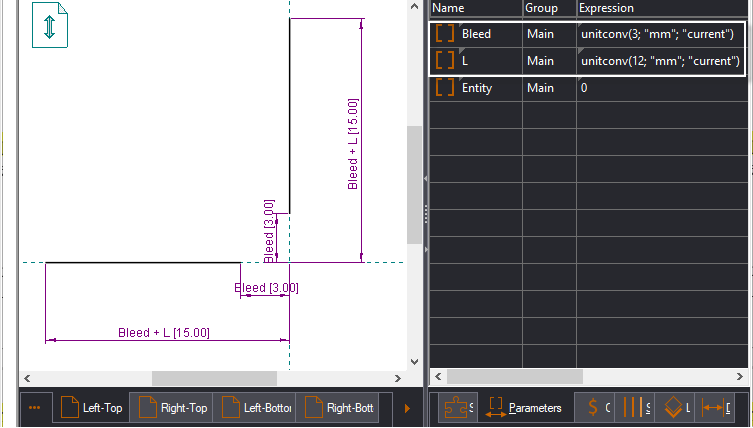
印刷マークを描画する際にパラメータを使用するかどうかを選択できますが、特別な必須パラメータ:Entity を使用する必要があります。このパラメータは、印刷マークを置くバウンディング長方形を定義します。印刷マークの配置に関しては、次の 3 種類のオプションがあります。
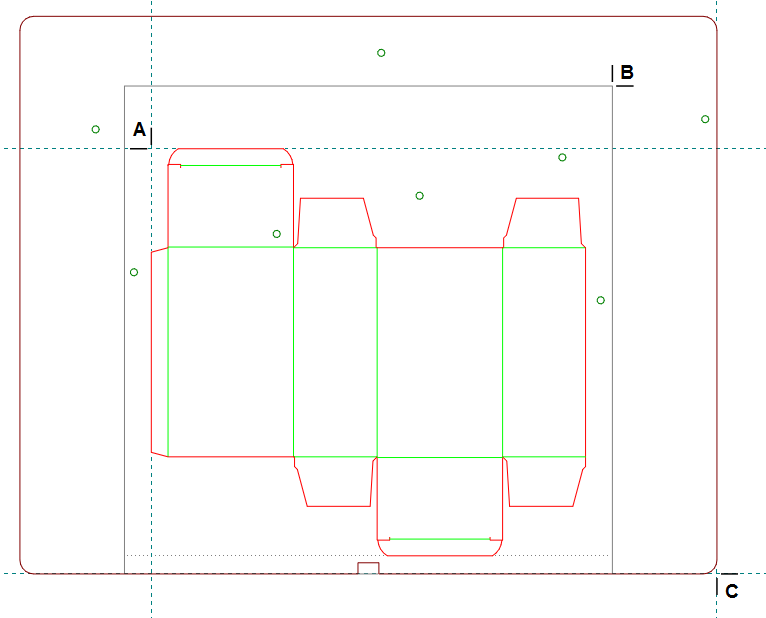
以下の表には、印刷マークをを配置したい四角形に対応する Entity パラメータの値をリストアップしています。
Entity パラメータの値
印刷マークを置く場所 |
Entity パラメータの値 |
断裁ボックス |
0 |
用紙内側の四角形 |
1 |
用紙外側の四角形 |
2 |
抜き型の内側の四角形 |
3 |
抜き型の外側の四角形 |
4 |
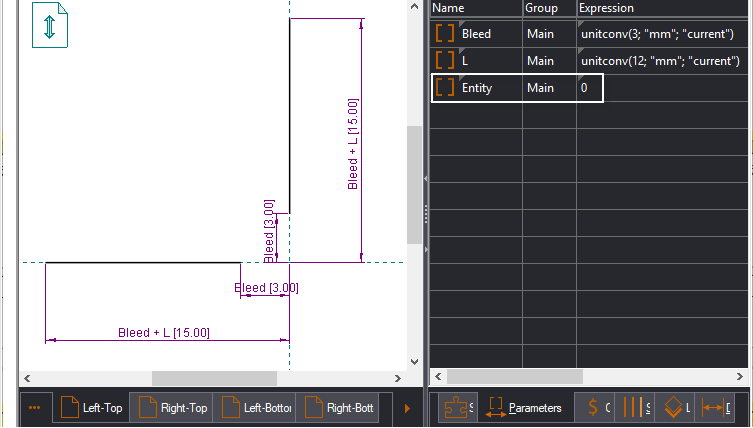
重要:図面に対して Entity パラメータを設定しない場合、基準の適用を開始しても、対応する印刷マークは表示されません。これは、プログラムが印刷マークを特定の四角形に配置できないためです。印刷マークを用紙または抜き型エッジに追加した場合にも同じことになりますが、図面には用紙も抜き型も置かれていません。この場合、用紙および抜き型のバウンディング長方形に対する印刷マークセットは、画面に表示されません。
基準内で Entity パラメータを使用する
デフォルトでは、Entity パラメータはローカルパラメータで、基準ファイルの各図に対して設定されています。これは、たとえば抜き型の内側にある四角形で Left-Top 印刷マークを設定し、抜き型の外側にある四角形では Center-Bottom 印刷マークを設定できるということを意味します。
基準ファイル内の印刷マーク図形をすべて、同じバウンディング長方形に沿って配置したい場合は、図面のいずれかに対して Entity パラメータを設定し、それをグローバルにします。これにより、すべての印刷マークが Entity パラメータの値に応じて確実に配置されます。
印刷マークを独自レイヤーに割り当てることは必須ではありませんが、生産前の関連作業ではひじょうに便利です。たとえば、Illustrator との統合環境で作業する場合、印刷マークを非表示にして最終的な製品に表示されないようにしたい場合があります。これが別々のレイヤーに置かれている場合は、Illustrator のレイヤーパネルで簡単にオフにすることができます。
基準の作成中、またはテンプレートの作成中に、印刷マークを別個のレイヤー内に入れることができます。
印刷マークを別のレイヤーに配置するには
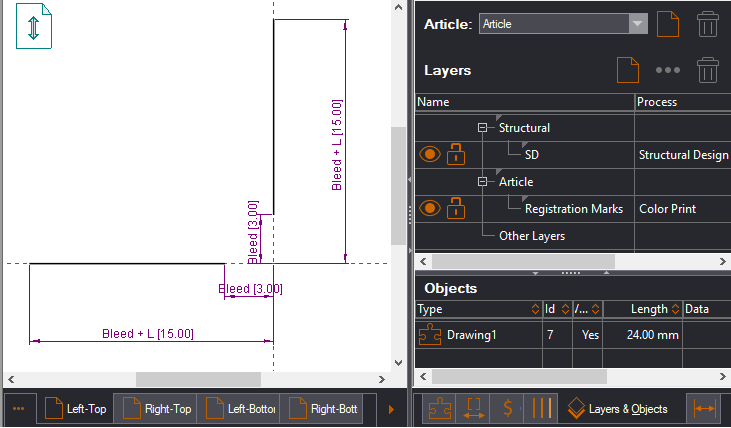
重要:基準を作成する際には、印刷マーク基準をかならず C:\EngViewWork7\Settings\Print Marks\Standards に保存してください。これにより、レイアウト図面または 1up に基準を適用する際に、プログラムから確実にアクセスできるようになります。